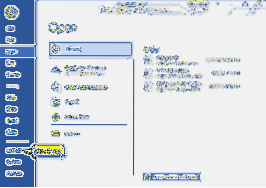Aby przestać otrzymywać aktualizacje i funkcje pakietu Office w systemie Windows 10, wykonaj następujące kroki:
- Otwórz aplikację pakietu Office, na przykład Word.
- Utwórz nowy, pusty dokument.
- Kliknij Plik.
- Kliknij Konto.
- Po prawej stronie kliknij menu opcji aktualizacji.
- Wybierz opcję Wyłącz aktualizacje.
- Kliknij przycisk Tak, aby potwierdzić.
- Jak wyłączyć automatyczne aktualizacje pakietu Microsoft Office?
- Jak trwale wyłączyć automatyczne aktualizacje w systemie Windows 10?
- Jak włączyć i wyłączyć usługę Windows Update w systemie Windows 10?
- Jak włączyć automatyczne aktualizacje pakietu Microsoft Office?
- Dlaczego pakiet Microsoft Office jest stale aktualizowany?
- Jak wyłączyć automatyczne aktualizacje w pakiecie Office 2013?
- Jak włączyć automatyczne aktualizacje dla systemu Windows 10?
- Jak zatrzymać automatyczne pobieranie w systemie Windows 10?
- Co zrobić, gdy komputer utknie podczas instalowania aktualizacji?
- Jak zmienić ustawienia usługi Windows Update w systemie Windows 10?
- Czy możesz zatrzymać trwającą aktualizację systemu Windows 10??
- Jak mogę przyspieszyć mój komputer z systemem Windows 10?
Jak wyłączyć automatyczne aktualizacje pakietu Microsoft Office?
Idź do Plik | Konto (w Outlooku jest to „Konto Office”) | Opcje aktualizacji, a następnie wybierz opcję „Wyłącz aktualizacje”. Gdy to zrobisz, pojawi się jasny komunikat o stanie aktualizacji. Aktualizacje są wyłączone do momentu ponownego włączenia. W przeciwieństwie do aktualizacji systemu Windows, które można wstrzymać tylko na ograniczony czas przed automatycznym ponownym uruchomieniem.
Jak trwale wyłączyć automatyczne aktualizacje w systemie Windows 10?
Aby wyłączyć usługę Windows Update w Menedżerze usług, wykonaj poniższe czynności:
- Naciśnij klawisz Windows + R. ...
- Wyszukaj Windows Update.
- Kliknij prawym przyciskiem myszy Windows Update, a następnie wybierz Właściwości.
- Na karcie Ogólne ustaw Typ uruchomienia na Wyłączony.
- Kliknij Stop.
- Kliknij Zastosuj, a następnie kliknij OK.
- Zrestartuj swój komputer.
Jak włączyć i wyłączyć usługę Windows Update w systemie Windows 10?
Włącz automatyczne aktualizacje dla systemu Windows 10
- Wybierz ikonę Windows w lewym dolnym rogu ekranu.
- Kliknij ikonę Ustawienia Cog.
- W Ustawieniach przewiń w dół i kliknij Aktualizuj & Bezpieczeństwo.
- W aktualizacji & W oknie zabezpieczeń kliknij opcję Sprawdź aktualizacje, jeśli to konieczne.
Jak włączyć automatyczne aktualizacje pakietu Microsoft Office?
Na karcie Plik wybierz Konto. Uwaga: W programie Outlook wybierz Konto pakietu Office. Po prawej stronie wybierz Opcje aktualizacji, a następnie wybierz Włącz aktualizacje. Jeśli pojawi się pytanie, czy chcesz zezwolić pakietowi Microsoft Office na wprowadzanie zmian na komputerze, wybierz opcję Tak.
Dlaczego pakiet Microsoft Office jest stale aktualizowany?
Kliknij Start, a następnie kliknij „Wszystkie programy”.Kliknij opcję „Windows Update”, a następnie kliknij łącze „Zmień ustawienia”. Usuń zaznaczenie pola wyboru obok opcji „Podaj mi aktualizacje produktów firmy Microsoft i sprawdź, czy jest dostępne nowe opcjonalne oprogramowanie firmy Microsoft, gdy aktualizuję system Windows”, aby zatrzymać aktualizacje pakietu Microsoft Office.
Jak wyłączyć automatyczne aktualizacje w pakiecie Office 2013?
Aktualizacje pakietu Office są wykonywane w biurze. Przejdź do programu Word i kliknij Plik, Konto lub Pomoc. Zobaczysz tam funkcję aktualizacji. Po prostu go wyłącz.
Jak włączyć automatyczne aktualizacje dla systemu Windows 10?
W przypadku systemu Windows 10
Wybierz ekran Start, a następnie wybierz Microsoft Store. W sklepie Microsoft Store w prawym górnym rogu wybierz menu konta (trzy kropki), a następnie wybierz opcję Ustawienia. W sekcji Aktualizacje aplikacji ustaw Aktualizuj aplikacje automatycznie na Włączone.
Jak zatrzymać automatyczne pobieranie w systemie Windows 10?
Oto jak oznaczyć połączenie jako mierzone i zatrzymać automatyczne pobieranie aktualizacji systemu Windows 10:
- Otwórz menu Start i kliknij ikonę koła zębatego Ustawienia.
- Wybierz Sieć & Internet.
- Wybierz Wi-Fi po lewej stronie. ...
- W obszarze Połączenie taryfowe przesuń przełącznik o treści Ustaw jako połączenie taryfowe.
Co zrobić, gdy komputer utknie podczas instalowania aktualizacji?
Jak naprawić zablokowaną aktualizację systemu Windows
- Upewnij się, że aktualizacje naprawdę utknęły.
- Wyłącz i włącz ponownie.
- Sprawdź narzędzie Windows Update.
- Uruchom program do rozwiązywania problemów firmy Microsoft.
- Uruchom system Windows w trybie awaryjnym.
- Cofnij się w czasie dzięki funkcji Przywracanie systemu.
- Usuń samodzielnie pamięć podręczną plików usługi Windows Update.
- Uruchom dokładne skanowanie w poszukiwaniu wirusów.
Jak zmienić ustawienia usługi Windows Update w systemie Windows 10?
Zarządzaj aktualizacjami w systemie Windows 10
- Wybierz Start > Ustawienia > Aktualizacja & Bezpieczeństwo > Aktualizacja systemu Windows .
- Wybierz Wstrzymaj aktualizacje na 7 dni lub Opcje zaawansowane. Następnie w sekcji Wstrzymaj aktualizacje wybierz menu rozwijane i określ datę wznowienia aktualizacji.
Czy możesz zatrzymać trwającą aktualizację systemu Windows 10??
W prawo, kliknij Windows Update i wybierz Stop z menu. Innym sposobem jest kliknięcie łącza Stop w aktualizacji systemu Windows znajdującego się w lewym górnym rogu. Pojawi się okno dialogowe z informacją o procesie zatrzymania postępu instalacji. Po zakończeniu zamknij okno.
Jak mogę przyspieszyć mój komputer z systemem Windows 10?
Wskazówki dotyczące poprawy wydajności komputera w systemie Windows 10
- Upewnij się, że masz najnowsze aktualizacje systemu Windows i sterowników urządzeń. ...
- Uruchom ponownie komputer i otwórz tylko potrzebne aplikacje. ...
- Użyj ReadyBoost, aby poprawić wydajność. ...
- Upewnij się, że system zarządza rozmiarem pliku strony. ...
- Sprawdź, czy jest mało miejsca na dysku i zwolnij miejsce. ...
- Dostosuj wygląd i wydajność systemu Windows.
 Naneedigital
Naneedigital